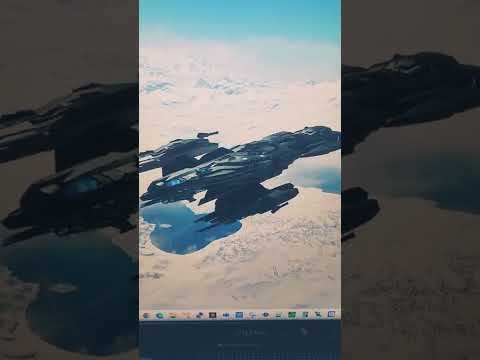Supratau, kad "Windows" registro korupcija gali sukelti daugybę problemų. Kai kurie iš jūsų galėjo susidurti su šia problema, kad po prisijungimo prie kompiuterio galbūt matėte tik tuščią ekraną. Nėra darbalaukio, nėra užduočių juostos! Tai gali atsitikti, nes explorer.exe kuri turėtų pradėti automatiškai, vis tiek nepradėjo. Nors kai kurios registro klaidos galėjo sukelti šią problemą, tikrai gali kilti problema dėl tam tikros viruso infekcijos, kuri blokuoja "Windows File Explorer" paleidimą.

Windows explorer.exe neprasideda
1) Paleiskite Windows Saugus režimas ir pamatysite, ar jūsų explorer.exe prasidės saugiuoju režimu. Jei taip, akivaizdu, kad kažkas trukdo normaliam paleidimui įprastu režimu. Siūlau nuskaityti kenkėjišką programą saugiuoju režimu, pašalinti infekcijas, jei jos yra, ir paleisti iš naujo. Jei jums reikia rankiniu būdu pašalinti trikčių šalinimą, galite atlikti švarųjį paleidimą.
2) Patikrinkite, ar nėra papildiniai gali trukdyti jo paleidimui. Dažnai trečiosios šalies lynelio plėtiniai gali sukelti "Explorer" žlugimą dėl tam tikrų veiksmų. Kelios programos prideda elementus dešiniuoju pelės mygtuku spustelėkite kontekstinio meniu. Jei norite juos pamatyti išsamiau, galite parsisiųsti nemokamą programinę įrangą "ShellExView". Daugiau čia.
3) Pažiūrėkite, ar sistema padeda jums atkurti.
4) Atidarykite komandų eilutę kaip admin ir paleiskite sfc / scannow.
5) Pirmiausia atsarginę "Windows" registro kopiją, tada atidarykite "regedit" ir pereikite prie šių veiksmų:
HKLMSOFTWAREMicrosoftWindows NTCurrentVersionWinlogon

"Winlogon" dešinėje pusėje turėtumėte pastebėti reikšmę " " Shell"" RHS aplanke įsitikinkite, kad numatytoji eilutės reikšmė yra " Shell" yra explorer.exe.
Dukart spustelėkite šią vertę. Įsitikinkite, kad tik " explorer.exe"Gauna" Shell "vertę. Jei matote ką nors kitur, tiesiog jį ištrinkite ir palikite tik "explorer.exe".
Išeikite iš registro redaktoriaus.
Paleiskite kompiuterį, kol pakeitimai įsigalios.
Susiję skaitykite: "Windows File Explorer" sugenda, užšąla arba nustojo veikti.
Paštas perkeltas iš WVC